 |
Моделирование течения через подвижные элементы
|
|
|
|
При решении инженерных задач достаточно часто встречается ситуация, когда расчетная зона включает в себя подвижные элементы. Они могут перемещаться линейно, вращаться вокруг некоторой оси или совершать сложное движение. Типичными примерами таких случаев могут служить турбомашины, всевозможные смесительные устройства и т.п.
В программе Fluent доступны четыре подхода к моделированию течения через подвижные элементы.
1. Single Reference Frame – течение через движущийся элемент рассчитывается в подвижной СК, перемещающейся со скоростью элемента. При этом все исходные уравнения записываются и решаются в относительном виде. Этот метод применим только в том случае, когда вся расчетная область движется с одной скоростью. Для моделей, содержащих одновременно подвижные и неподвижные части или несколько элементов перемещающихся с разными скоростями, он неприменим.
2. Multiple Reference Frame – этот подход позволяет рассчитывать течения через области имеющие несколько элементов движущихся друг относительно друга. Это достигается за счет разделения модели на зоны. Каждая из них включает в себя элементы, перемещающиеся с одинаковой скоростью. Для каждой зоны вводится своя подвижная СК. В частном случае некоторые из СК могут быть неподвижными.
3. Mixing Plane – основная идея данного подхода - введение поверхности на границе между зонами, движущимися друг относительно друга с различными скоростями, и осреднении на этой поверхности значений параметров в направлении движения. Параметры, осредненные на выходе из одной зоны, используются в качестве входного ГУ в зоне, расположенной ниже по течению.
4. Sliding Mash – при этом подходе конечно-элементные сетки разных зон физически движутся друг относительно друга.
|
|
|
Первые три способа используются при решении задач в стационарной постановке, четвертый - только в нестационарной. Подход Single Reference Frame предназначен для случаев, когда вся расчетная область перемещается с одной скоростью. Остальные подходы используются в случаях, когда обтекаемый объект состоит из нескольких элементов, движущихся друг относительно друга с разными скоростями. При использовании второго и третьего подходов происходит осреднение потока на границах между зонами, что не позволяют моделировать эффекты взаимодействия между элементами, движущимися с разными скоростями. Корректное моделирование такого взаимодействия может осуществляться только при использовании подхода Sliding Mash.
7.1. Моделирование течения через подвижные элементы с помощью подхода Single Reference Frame
Подход Single Reference Frame применяется только в случае, когда вся расчетная зона движется с одинаковой скоростью. При этом она содержит одну зону потока и одну СК. Стенки, перемещающиеся со скоростью системы координат, могут иметь любую форму. Стенки неподвижные в абсолютной СК или перемещающиеся с другой скоростью относительно подвижной СК должны иметь форму поверхности вращения, если движение системы вращательное, или плоскости, если движение системы поступательное. На этих стенках не должно быть выступающих элементов. Движение стенки относительно расчетной области задается с помощью опции Moving Wall в ГУ Wall.
Типичным примером использования подхода Single Reference Frame является задача перемешивания нескольких веществ с помощью вращающейся крыльчатки (рис. 7.1). Расчетная область состоит из одной зоны. Движение крыльчатки учитывается решением задачи в подвижной СК, вращающейся с угловой скоростью крыльчатки. С помощью рассматриваемого подхода задача может быть решена только тогда, когда неподвижная стенка, ограничивающая расчетную область, является поверхностью вращения (рис. 7.1, а). Если она содержит выступающие элементы как, например, на рис. 7.1, б, то подход Single Reference Frame неприменим. В этом случае нужно использовать другие способы решения задачи.
|
|
|

Рис. 7.1. Применение подхода Single Reference Frame для исследования течения в смесительном устройстве
Подход Single Reference Frame применим как в двухмерной, так и трехмерной постановке. При использовании этого подхода в двухмерной постановке ось вращения может совпадать с осью oz (рис. 7.2, а) или осью ox (рис. 7.2, б). В последнем случае расчетная модель является осесимметричной. При исследовании течения через вращающиеся элементы в осесимметричной постановке в меню Define®Solver в программе Fluent необходимо активировать опцию Axisymmetric Swirl (осесимметричная задача с вращением).

Рис. 7.2. Решение задачи с помощью подхода Single Reference Frame в двухмерной постановке: а) – ось вращения oz; б) – ось вращения oz
 При исследовании течения через подвижный элемент, совершающий вращательное движение, целесообразно моделировать только сектор расчетной области, а на боковых поверхностях сектора использовать ГУ периодичности (рис. 7.3). Число периодических элементов определяется геометрией подвижного элемента. Например, при исследовании течения через решетку турбомашины один периодический элемент содержит, как правило, один или несколько межлопаточных каналов.
При исследовании течения через подвижный элемент, совершающий вращательное движение, целесообразно моделировать только сектор расчетной области, а на боковых поверхностях сектора использовать ГУ периодичности (рис. 7.3). Число периодических элементов определяется геометрией подвижного элемента. Например, при исследовании течения через решетку турбомашины один периодический элемент содержит, как правило, один или несколько межлопаточных каналов.
Для того, чтобы описать движение расчетной области с помощью подхода Single Reference Frame в программе Fluent необходимо выполнить следующие действия:
1. В меню Boundary Condition описывается подвижная СК. Для этого в поле Zones необходимо выбрать область течения (если в Gambit не делалось никаких действий с областями течения, то она, как правило, называется Fluid) и нажать кнопку Set. В появившемся меню редактирования свойств области течения (рис. 7.4), в списке Motion Type следует выбрать пункт Moving Reference Frame. Тем самым будет определено, что данная область течения находится в подвижной СК. После этого ниже упомянутого списка появится несколько полей, в которых нужно задать параметры движения.

Рис. 7.4. Меню Zones
|
|
|
Если элемент вращается, то в поле Rotation Speed вводится скорость вращения. В случае линейного перемещения, в поле Transnational Velocity задаются проекции вектора скорости. Одновременное определение поступательного и вращательного движения позволяет задать сложное движение.
Ось вращения задается в полях Rotation Axis Origin (точка оси) и Rotation Axis Direction (направление оси) (рис. 7.5), находящихся выше списка Motion Type. Внимание: ось вращения должна быть обязательно описана при использовании угловой периодичности, не зависимо от типа движения СК.
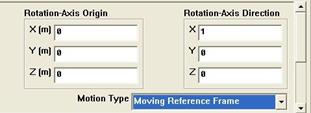
Рис. 7.5. Поле, в котором определяется положение оси вращения
2. Описывается движение стенок, ограничивающих расчетную область. Оно определяется в поле Wall Motion в меню задания ГУ стенки Define® Boundary Condition®Wall (рис. 7.6). Если при описании движения элементов в поле Wall Motion выбрана опция Stationary Wall (позиция 1 на рис. 7.6), то это значит, что стенка неподвижна относительно СК, в которой находится зона потока и к которой принадлежит стенка. Таким образом, если зона находится в подвижной СК, то стенка движется относительно абсолютной СК со скоростью подвижной.
Если стенка неподвижна в абсолютной СК или движется со скоростью отличной от скорости движения подвижной системы, то она считается подвижной. В этом случае, в ГУ Wall следует задать параметры движения стенки (в поле Wall Motion выбирается опция Moving Wall (рис. 7.6)). Скорость движения стенок задается подобно тому, как задавалось движение СК.
Опция Relative to Adjacent Cell Zone (позиция 2 на рис. 7.6) определяет то, что скорость движения стенки будет задаваться в подвижной СК.
Опция Absolute (позиция 2 на рис. 7.6) определяет то, что скорость движения стенки будет задаваться в абсолютной СК.
Если стенка неподвижна в абсолютной СК, то следует выбрать опцию Absolute (позиция 2 на рис. 7.6) и в поле Speed ввести скорость равную нулю.

Рис. 7.6. Меню задания граничного условия стенки
3. При исследовании течения через вращающиеся элементы в ГУ «давление на выходе (pressure outlet)» можно активировать опцию Radial Equilibrium Pressure Distribution. Она позволяет рассчитать распределение давления по высоте канала с помощью уравнения радиального равновесия:
|
|
|
 .
.
Учет распределения давления по уравнению радиального равновесия особенно актуален для турбомашин.
7.2. Моделирование течения через подвижные элементы с помощью подхода Multiple Reference Frame
Подход Multiple Reference Frame применяется в случае, когда расчетная область содержит элементы, перемещающиеся друг относительно друга с различными скоростями или в случае, когда в ней имеются подвижные и неподвижные элементы. В этом случае модель потока делится на области течения соответствующие подвижным и неподвижным элементам: одна или несколько областей на неподвижные зоны и по одной на каждый элемент, движущийся с определенной скоростью.
В качестве иллюстрации на рис. 7.7. представлено схематическое изображение двухступенчатой осевой турбины.
Она состоит из двух ступеней, рабочие колеса которых двигаются с различными скоростями U1 и U2. В данном случае вся расчетная область потока через турбину делится на 4 области течения разделительными поверхностями, которые проходят примерно через середины осевых зазоров между элементами, движущимися друг относительно друг друга с разными скоростями. Поскольку сопловые аппараты неподвижны, то области 1 и 3 могут принадлежать одной области течения. Области 2 и 4 будут иметь свои подвижные системы координат, которые будут двигаться со скоростями U1 и U2 соответственно. Области течения определяются в программе Gambit на этапе определения граничных поверхностей.

Рис. 7.7. Схема расчетной модели осевой турбины
При использовании подхода Multiple Reference Frame области течения разделяются ГУ типа «стенка». Причем, при чтении модели во Fluent, в месте сопряжения двух областей создается две стенки: первая принадлежит одной, вторая - «экран» (shadow) – другой. «Экраны» создаются в программе Fluent всегда, когда стенка имеет области течения с обеих сторон. Эти границы используются генератором сеток для разделения зон течения. В дальнейшем ГУ Wall (стенка) преобразуются в ГУ Interior (внутренняя граница).
К границе между областями предъявляются те же требования, что и при подходе Single Reference Frame – она должна быть поверхностью вращения или плоскостью и не содержать выступающих элементов.
При использовании подхода Multiple Reference Frame все области течения, составляющие модель, должны иметь одинаковую периодичность. Это требование создает неудобства при решении некоторых задач. Например, необходимо провести исследование течения в ступени турбомашины, в одном венце которой 15 лопаток, в другом – 29. Очевидно, что в этом случае невозможно создать области течения, соответствующие разным венцам с одинаковой периодичностью. Эту проблему можно решить, если изменить число лопаток в венце на несколько штук. В частности, в рассматриваемом примере в одном венце можно взять 15 лопаток, а в другом вместо 29 – 30. В результате шаг второго венца незначительно изменится, что мало скажется на результатах расчета. При этом обе области потока будут иметь одинаковую периодичность и к рассматриваемой задаче можно применить подход Multiple Reference Frame. Часть модели, соответствующая первому венцу, будет содержать одну лопатку, а область второго венца – две. Уточнить результаты такого расчета можно с помощью поправочных коэффициентов, поскольку влияние шага на параметры турбомашины достаточно хорошо изучено.
|
|
|
Для того, чтобы рассчитать течение через подвижные элементы с помощью подхода Multiple Reference Frame необходимо выполнить следующие действия.
1. В программе Gambit необходимо описать области течения, соответствующие подвижным и неподвижным элементам в меню Zones®Specify continuum type  ®
®  .
.
2. На границе, разделяющей области, необходимо ввести поверхность и установить на ней ГУ типа «стенка» (Wall).
3. В программе Fluent вменю Boundary Condition следует изменить тип ГУ у стенок, разделяющих разные области течения, c Wall на Interior. ГУ Interior никаких дополнительных настроек не требует.
4. Для каждой области течения задаются параметры движения и ГУ (в первую очередь на ограничивающих стенках) подобно тому, как это делалось при подходе Single Reference Frame.
В ряде случаев неизвестно какое название имеет конкретная область потока. Для того, чтобы установить соответствие имени конкретной сеточной области можно воспользоваться командной: /display> zone-grid, набираемой в командной строке. После ее запуска программа выдаст запрос zone id/name(1) [()], в ответ на который необходимо ввести ID номер ГУ. Егоможно узнать в меню Boundary Condition. Для этого в нем в поле Zones нужно выбрать интересующее имя области. ID номер будет высвечен в поле ID в нижней правой части меню. После выполнения команды ГУ или область течения появится в графическом окне.
7.3. Моделирование течения через подвижные элементы с помощью подхода Mixing Plane
Подход Mixing Plane применяется в тех же случаях, что и подход Multiple Reference Frame. Принципиальным отличием от него является то, что на поверхности, разделяющей разные области течения, вводится так называемая поверхность смешения (Mixing Plane). На ней параметры на выходе из области, расположенной выше по течению, осредняются в окружном направлении и используются в качестве входного ГУ для области, расположенной ниже по течению. Другим отличием от подхода Multiple Reference Frame является то, что при использовании поверхности смешения не требуется соблюдения одинаковой периодичности в разных расчетных областях течения (рис. 7.8).

Рис. 7.8. Применение поверхности смешения при исследовании течения в вентиляторе
Поверхность смешения должна быть поверхностью вращения в случае вращательного движения одной области относительно другой, или плоскостью в случае плоскопараллельного перемещения. Поверхность смешения может быть перпендикулярной оси вращения, либо параллельна ей. Это позволяет использовать поверхность смешения для исследования течения как в осевых, так и радиальных турбомашинах (рис. 7.9).
Однако подходу Mixing Plane присущи и недостатки. Во-первых, при осреднении параметров потока на поверхности смешения вносится дополнительная погрешность. Во-вторых, при разной периодичности зон потока происходит нарушение баланса расходов, энергии и импульса в расчетной области, что также вносит неточность в расчет. Правда, следует отметить, что эта погрешность относительно не велика и, как правило, не превышает 1%.

Рис. 7.9. Расположение поверхности смешения при осевых и радиальных течениях
В-третьих, при осреднении происходит «размывание» следов обтекаемых тел, что не позволяет моделировать их влияние на обтекание элементов, расположенных ниже по потоку или распространение возмущений выше по потоку. Например, это делает невозможным учет влияния закромочного следа или скачков уплотнения на работу последующего венца в турбомашинах.
Для того, чтобы исследовать течение через подвижные элементы с помощью подхода Mixing Plane необходимо выполнить следующие действия.
1. В программе Gambit необходимо описать области течения, соответствующие подвижным и неподвижным элементам в меню Zones®Specify continuum type  ®
®  .
.
2. На входе в каждую область течения устанавливается входное ГУ (pressure inlet или mass flow inlet), а на выходе потока из нее – выходное ГУ (pressure outlet). Таким образом, на каждой поверхности, разделяющей области течения, будет задано по два ГУ, принадлежащие разным областям (рис. 7.10).
3. В программе Fluent описываются области течения, параметры их движения, настраиваются параметры движения стенок расчетных областей подобно тому, как это делалось при подходах Single Reference Frame и Multiple Reference Frame.

Рис. 7.10. Расположение граничных условий при определении поверхности смешения
4. Поверхность смешения описывается с помощью команды Define ® Mixing Plane. Внешний вид ее меню показан на рис. 7.11.

Рис. 7.11. Меню задания поверхности смешения Define ® Mixing Plane
Это меню состоит из трех основных полей: в первом поле Mixing Plane отражается список уже созданных поверхностей смешения. В поле Upstream Zone приведен список всех выходных ГУ модели. Из этого списка необходимо выбрать то условие, которое является выходным для области течения, стоящей выше по потоку относительно поверхности смешения. Здесь происходит выбор границы, на которой будет происходить осреднение в окружном направлении. В поле Downstream Zone находится список всех входных ГУ модели. В нем необходимо выбрать входное условие области, расположенной ниже по потоку, чем поверхность смешения. На эту границу будут передаваться осредненные параметры с поверхности, выбранной в списке Upstream Zone.
В рассматриваемом меню существует ряд опций.
В поле Interpolate Points выбирается число сечений, в которых будет происходить осреднение.
В поле Mixing Plane Geometry выбирается тип течения через поверхность смешения. Если течение осуществляется вдоль оси вращения, то следует выбирать опцию Axial, а если перпендикулярно – Radial.
В поле Under – Relaxation устанавливается параметр релаксации, который изменяется в интервале от 0 до 1.
Для создания поверхности смешения необходимо нажать кнопку Create.
После этого действия в меню настройки параметров входного и выходного ГУ, находящихся на поверхности смешения, поля ввода параметров потока станут неактивными. В списках рядом с ними появятся названия файлов полей параметров, из которых будут читаться значения, соответствующих параметров потока (рис. 7.12).
7.4. Моделирование течения через подвижные элементы с помощью подхода Sliding Mash
Как отмечалось ранее, рассмотренные выше подходы к моделированию подвижных зон имеют существенный недостаток. Вследствие осреднения потока на границе между зонами и решения задачи в стационарной постановке невозможно корректно моделировать взаимодействие подвижных и неподвижных элементов. В частности, не возможно учесть взаимодействие элементов со следами тел, находящихся выше по течению, или со скачками уплотнения.

Рис. 7.12. Вид меню задания граничного условия, находящегося на поверхности смешения
Моделировать эти явления в программе Fluent можно с помощью подхода Sliding Mash. Он принципиально отличается от рассмотренных ранее тем, что при его использовании происходит перемещение сетки одной зоны относительно другой (рис. 7.13). Из-за этого задача с таким подходом может быть решена только в нестационарной постановке.

Рис. 7.13. Моделирование движения элементов расчетной зоны с помощью подхода Sliding Mash
Основным недостатком подхода Sliding Mash является, то, что для его использования требуются значительно большие ресурсы компьютера и время расчета. Кроме того, в случае использования периодических ГУ для корректного решения, как и в подходе Multiple Reference Frame, требуется, чтобы периоды разных областей потока совпадали. Поверхность, разделяющая две области должна быть плоскостью или поверхностью вращения.
Для того, чтобы исследовать течение через подвижные элементы с помощью подхода Sliding Mash необходимо выполнить следующие действия.
1. В программе Gambit необходимо описать области течения, соответствующие подвижным и неподвижным элементам в меню Zones®Specify continuum type  ®
®  .
.
 2. В Gambit, как и при подходе Mixing Plane на входе и выходе из каждой расчетной области описываются входные и выходные ГУ. В программе Fluent на поверхностях, находящихся на границе двух областей течения, необходимо изменить тип ГУ на Interface (проницаемая граница). Для этого нужно вызвать команду Define® Boundary Condition. В ее меню в левом окне следует выбрать нужное ГУ, а в правом - поменять его тип на Interface (рис. 7.14). После этого появится запрос на подтверждение выполнения команды. ГУ Interface дополнительных настроек не требует.
2. В Gambit, как и при подходе Mixing Plane на входе и выходе из каждой расчетной области описываются входные и выходные ГУ. В программе Fluent на поверхностях, находящихся на границе двух областей течения, необходимо изменить тип ГУ на Interface (проницаемая граница). Для этого нужно вызвать команду Define® Boundary Condition. В ее меню в левом окне следует выбрать нужное ГУ, а в правом - поменять его тип на Interface (рис. 7.14). После этого появится запрос на подтверждение выполнения команды. ГУ Interface дополнительных настроек не требует.
3. В программе Fluent описываются области течения, параметры их движения, настраиваются параметры движения стенок расчетной области подобно тому, как это делалось при использовании других подходов. Единственное отличие заключается в том, что в появившемся меню редактирования свойств области течения (рис. 7.4) в списке Motion Type вместо Moving Reference Frame выбирается пункт Moving Mash (подвижная сетка).
4. Для каждой границы между областями течения создается поверхность пересечения с помощью команды Define®Grid Interface. Ее меню показано на рис. 7.15. В нем, как и в рассмотренном выше меню задания поверхности смешения Define ® Mixing Plane, имеется три основных поля. В левом поле Grid Interface вводится имя поверхности смешения. Ниже этого поля находится список уже имеющихся разделительных поверхностей. В центральном и правом поле (Interface Zone 1 и 2) находятся одинаковые списки ГУ типа Interface. В этих списках нужно выбрать границы, примыкающие к поверхности раздела двух подвижных областей течения: в центральном принадлежащий области расположенной выше по течению, а в правом – ниже по течению рабочего тела.
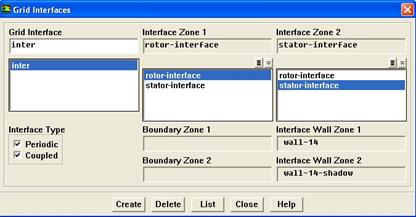
Рис. 7.15. Меню Define®Grid Interface
В этом меню доступны ряд опций.
Опцию Periodic следует активировать, если решаемая задача периодическая.
Активация опции Couple приведет к тому, что на поверхности сопряжения двух областей будет учитываться теплоперенос.
Для принятия сделанных настроек необходимо нажать кнопку Create, после чего в левом списке появится имя созданной поверхности пересечения.
4. В меню Define ® Models ® Solver задается, что решение задачи будет в нестационарной постановке (Unsteady).
5. Величина шага по времени может быть найдена по соотношению:
 , где
, где
 - средний размер ячейки, мм;
- средний размер ячейки, мм;
w - угловая скорость, рад/сек;
R – радиус, мм.
При этом за один шаг по времени сетка одной области течения сместится относительно другой на одну ячейку.
6. Перед решением задачи можно просмотреть, как будет двигаться одна область течения относительно другой. Перед выполнением этой операции следует сохранить расчетную модель. Визуализация движения областей друг относительно друга происходит с помощью команды Solver®Mesh Motion. Ее меню показано на рис. 7.16.
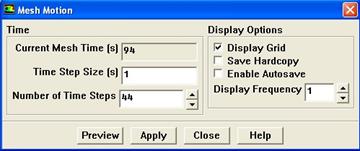
Рис.7.16. Меню Solver®Mesh Motion
В этом меню в поле Time Step задается шаг по времени, а в поле Numbers of Time Steps задается интересующее пользователя число шагов по времени. После этого нажимается кнопка Preview.
После работы с этой командой следует вновь загрузить расчетную модель, сохраненную ранее, для того, чтобы вернуть сетку в исходное положение.
7. Запускается расчет. Решение можно считать законченным, когда невязки по итерациям будут меняться периодично, например, так, как изображено на рис 7.17.

Рис.7.17. Изменение невязок по итерациям при установившемся решении в нестационарной постановке
7.5. Стратегия получения решения при моделировании течения через подвижные элементы
При решении задач с подвижными элементами независимо от подхода, используемого при моделировании, не всегда удается запустить процесс решения. Во многом это связано с тем, что на него в начальной стадии сильно влияет начальное поле распределения параметров, задаваемое в процессе инициализации. Чем сложнее задача, тем сложнее решателю найти нужное распределение параметров, отталкиваясь от начального приближенного поля. Чем сложнее задача, тем ближе должно быть начальное поле к реальному. Очевидно, что задать такое поле на начальном этапе довольно трудно, поскольку зачастую оно неизвестно. Для того, чтобы преодолеть эти проблемы применяются несколько подходов. Наиболее часто поступают следующим образом.
1. Исследование течения через расчетную модель, содержащую подвижные элементы, на первом этапе проводится без учета движения. Расчет начинается с неподвижными элементами. Затем, после получения устойчивого решения, подключается движение областей потока и стенок.
2. Расчет начинается с первым порядком точности дискретизации, затем, после получения устойчивого решения, порядок точности меняется на более высокий.
3. При расчете течения через турбомашины, расчет начинается с менее нагруженных режимов вблизи расчетной точки или при пониженном перепаде давления. Затем, после получения устойчивого решения, перепад давления постепенно изменяется в несколько приемов до требуемого значения. После каждого изменения ГУ необходимо дождаться получения устойчивого решения, затем менять требуемые режимные факторы.
4. При расчете с использованием Pressure Based решателя, в качестве метода дискретизации по давлению следует выбирать схему PRESTO.
8. Пример решения задачи в программе Fluent
В данном примере рассматривается течение вязкого, сжимаемого, однофазного потока в лопаточном венце осевой турбины. Процесс создания расчетной модели, нанесения сетки на нее и предварительное назначение граничных условий были подробно описаны в работе [2] (разделы 2.9.2, 3.6.2, 4). Внешний вид модели показан на рис. 8.1.

Рис. 8.1 Схе ма расчетной модели для исследования течения газа в элементарном венце турбины
На расчетном режиме поток в рассматриваемом элементарном ЛВ имеет следующие параметры:
- угол входа потока a0р=59,1°;
- угол выхода потока a1р=27,1°;
- приведенная изоэнтропическая скорость на выходе из решетки на расчетном режиме lc1sр=0,77.
В расчете моделируется продувка элементарного ЛВ на экспериментальном стенде. При этом полагается, что на входе в решетку подается воздух с давлением, величина которого определяется требуемой приведенной изоэнтропической скоростью l1s. Отвод воздуха осуществляется в атмосферу.
Таким образом, основываясь на сказанном выше, в расчете можно принять, что рабочее тело в канале – воздух. Давление на выходе из решетки и температура на входе равны атмосферным (р1=101325Па, Т0*=288К).
Параметры рабочего тела считаются подчиняющимися закону идеального газа. Задача будет решаться в стационарной постановке. Используемая модель турбулентности - RNG k-e.
Расчетная модель имеет следующие граничные условия (рис. 8.1):
- на входной границе - полные давление и температура потока, направляющие косинусы вектора скорости и граничные условия турбулентности;
- на выходной границе – статическое давление;
- на боковых поверхностях - периодическое граничное условие;
- на стенках лопатки - условие неприлипания рабочей среды.
Давление на входе в решетку турбины р0* принимается в зависимости от требуемой приведенной скорости l1s. Зная величину l1s, можно найти ГДФ  . Тогда полное давление на входе в элементарный венец будет равно:
. Тогда полное давление на входе в элементарный венец будет равно:
 .
.
Шаг. 1. Запуск программы Fluent.
Запуск программы осуществляется нажатием на соответствующий ярлык на рабочем столе или из меню «Пуск» ОС «Windows»:
Пуск ® Все программы ® Fluent Inc Products ® Fluent 6.3.23 ® Fluent 6.3.23.
Перед открытием рабочего окна программы появится меню (рис. 1.1), предлагающее выбрать тип решаемой задачи из четырех предложенных вариантов:
2d – двухмерная;
2ddp – двухмерная c двойной точностью;
3d – трехмерная;
3ddp – трехмерная с двойной точностью.
В рассматриваемом случае задача является двухмерной. После выбора нужно нажать кнопку Run. Это действие вызовет появление рабочего окна программы Fluent (рис. 1.2).
Шаг. 2. Чтение расчетной модели, созданной в программе Gambit.
Чтобы прочитать созданную расчетную модель, необходимо в главном меню выбрать:
ГМ: File ® Read ® Case.
В появившемся стандартном окне проводника ОС «Windows» нужно найти место, где был сохранен файл обмена, выбрать его и подтвердить выбор кнопкой OK.
При чтении файла в окне сообщений Fluent появятся полные сведения о модели, содержащейся в читаемом файле: размеры, количество, и тип конечных элементов и т.п.
Шаг. 3. Проверка конечно-элементной сетки на наличие ошибок.
Проверка расчетной сетки на наличие ошибок осуществляется с помощью команды:
ГМ: Grid ® Check.
После ее запуска программа проверит конечно-элементную сетку, а в окне сообщения появятся полные сведения о конечно-элементной сетке. Если будет найдена ошибка, то будет выдано соответствующее сообщение. В этом случае необходимо вернуться в программу Gambit, найти ошибку и исправить ее.
Шаг. 4. Масштабирование конечно-элементной сетки.
Размеры расчетных моделей в программе Fluent должны быть обязательно заданы в метрах. Построение же моделей удобнее проводить в миллиметрах. Так, рассматриваемая модель межлопаточного канала была создана в миллиметрах. Поэтому построенную сетку нужно уменьшить в 1000 раз. Для этого в программе есть удобная команда масштабирования Scale Grid (рис. 2.3). Она вызывается из главного меню командой:
ГМ: Grid ® Scale.
В поле Domain Extents меню приведены максимальные координаты модели. Поскольку она создана в миллиметрах, то до масштабирования эти цифры запредельны (47,77 м).
В меню Scale Grid в поле Grid was created in (сетка была создана в..) нужно выбрать миллиметры mm (или другую единицу измерения, в которой была создана расчетная модель), а затем нажать кнопку Scale. Модель будет автоматически смасштабирована. Следует обратить внимание на то, что в поле Domain Extents размеры модели примут правильные значения. Отменить масштабирование в случае ошибки можно с помощью кнопки Unscale.
После завершения операции меню необходимо закрыть с помощью кнопки Close.
Шаг. 5. Просмотр конечно-элементной сетки.
Просмотреть конечно-элементную сетку загруженной модели можно с помощью команды:
ГМ: Display ® Grid.
В появившемся меню Grid Display (рис. 8.2) в окне Surfaces требуется выбрать все граничные поверхности, которые пользователь хочет просмотреть. Следует обратить внимание на то, что имена в списке совпадают с именами граничных условий, заданных в Gambit. Для просмотра выбранных элементов сетки нужно нажать кнопку Display.
 В результате выполнения команды появится графическое окно, в котором будет изображена расчетная сетка или выбранные элементы модели (рис.8.3).
В результате выполнения команды появится графическое окно, в котором будет изображена расчетная сетка или выбранные элементы модели (рис.8.3).
Для того, чтобы изучить конечно-элементную сетку внимательнее, нужно использовать мышь. Движение мыши с нажатой левой кнопкой вызывает сдвиг модели. Движение мыши с нажатой средней кнопкой вызывает появление рамки, с помощью которой можно приблизить (если рамку вытягивать слева направо) выделенный фрагмент модели или, наоборот, отдалить (если рамку вытягивать справа налево).
Если в окне Surfaces снять выделение с пункта default – interior, то в окне можно будет увидеть только контур модели, без расчетной сетки.
Шаг 6. Задание опций решателя.
В качестве первого действия при описании расчетной модели следует выбрать решатель, с помощью которого будет проводиться решение, а также определить стационарность или нестационарность задачи. Этот выбор осуществляется с помощью команды Solver:
ГМ: Define ® Models® Solver.
В меню Solver (рис.2.7) нужно обратить внимание на следующие пункты:
- для решения рассматриваемой задачи целесообразно выбрать Pressure Based;
- в поле Space выбирается двухмерная задача 2d;
- в поле Time - стационарная задача Steady.

Рис. 8.3. Результат отображения расчетной сетки
Шаг 7. Учет в расчете уравнения энергии.
При решении задач газодинамики в элементах двигателя нужно обязательно учитывать изменение температуры потока и тепловые явления (теплообмен и теплопередачу). Для этого необходимо подключить к решению уравнение энергии с помощью команды:
ГМ: Define ® Models® Energy.
В появившемся окне нужно поставит галочку в строке Energy Equation и нажать ОК.
Шаг. 8. Определение модели турбулентности.
Поток газа в ПЧ турбомашин характеризуется наличием турбулентности – беспорядочного движения вихревых масс. При этом на основное направление скорости накладываются поперечные составляющие, вызывающие сильное перемешивание жидкости/газа.
Для задания модели турбулентности необходимо выбрать команду:
ГМ: Define ® Models® Viscous.
В появившемся списке моделей турбулентности нужно выбрать модель турбулентности k-e (k-epsilon). В появившемся меню отмечается модель RNG и ставится галочка в графе Viscous Heating, что позволит учитывать тепло, выделяющееся от вязкого трения слоев газа.
Шаг. 9. Задание свойств рабочего тела.
Задание свойств рабочего тела осуществляется в меню Materials (рис. 2.9), которое вызывается командой:
ГМ: Define ® Materials.
В рассматриваемой задаче в качестве рабочего тела используется воздух. Он установлен в программе Fluent по умолчанию. При решении задач течения газов в решетках турбомашин и каналах двигателя обязательно нужно учитывать сжимаемость рабочего тела. Поэтому следует задать зависимость плотности газа от параметров потока. Чаще всего для этого пользуются уравнением состояния идеального газа (Менделеева – Клайперона).
Для того, чтобы осуществить эту установку, в меню Materials в списке Density нужно выбрать пункт Ideal-gas.
Зависимость вязкости от температуры задается в виде уравнения Сатерленда (см. п. 2.8). Чтобы это описать в программе, в меню Materials в списке Viscosity нужно выбрать пункт Sutherland.
Для сохранения изменения свойств рабочего тела необходимо нажать кнопку Change/Create. После завершения операции меню необходимо закрыть с помощью кнопки Close.
Шаг. 10. Задание справочного давления.
Особенность программы Fluent состоит в том, что давление, получаемое и задаваемое в расчете, является избыточным. То есть для того, чтобы получить истинное значение давления необходимо прибавить к нему так называемое «справочное давление». По умолч
|
|
|


